win11 更新后闪屏怎么办 Win11电脑闪屏问题解决方法
更新时间:2024-09-25 12:44:28作者:yang
Win11更新后闪屏是许多Win11用户面临的一个常见问题,闪屏不仅会影响用户的正常使用体验,还可能给电脑带来一些潜在的问题,但是不用担心,针对Win11电脑闪屏问题,我们可以采取一些有效的解决方法来解决这一困扰。接下来我们将为大家介绍一些实用的解决方法,帮助大家解决Win11电脑闪屏问题,让您的电脑恢复正常运行。
1、按 Ctrl + Shift + Esc 组合键,打开任务管理器。然后点击左上角文件,在打开的下拉项中,选择运行新任务;
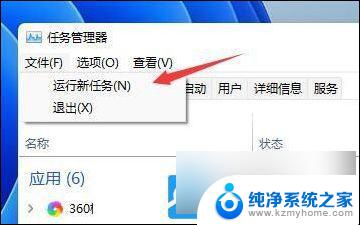
2、新建任务窗口, 输入? ms-settings:wheel 命令,并勾选以系统管理权限创建此任务。然后按确定或回车;
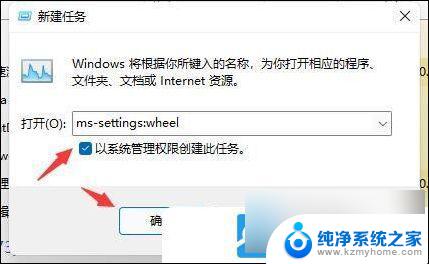
3、进入设置后,点击Windows 更新;
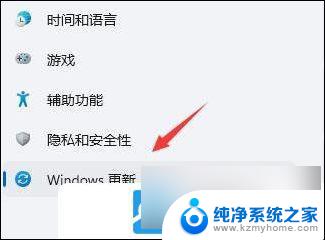
4、更多选项下,点击更新历史记录;
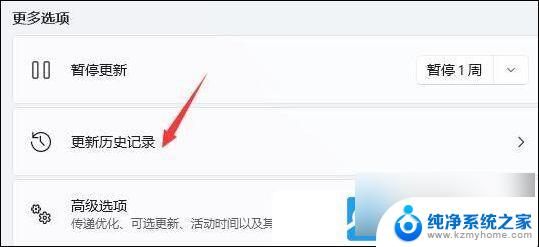
5、进入更新历史记录后,再点击相关设置下的卸载更新;
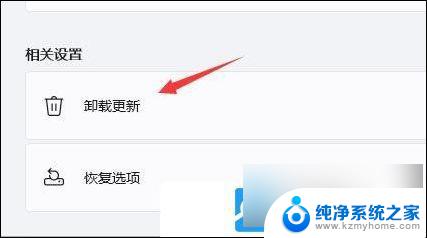
6、卸载更新中,找到KB500430更新。然后点击右键,在打开的菜单项中,选择卸载;
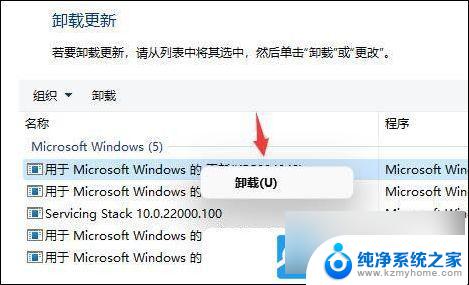
以上就是win11 更新后闪屏怎么办的全部内容,有遇到相同问题的用户可参考本文中介绍的步骤来进行修复,希望能够对大家有所帮助。
win11 更新后闪屏怎么办 Win11电脑闪屏问题解决方法相关教程
- win11桌面闪屏怎么解决 Windows11屏幕闪烁的原因及解决办法
- win11steam打开后白屏一直闪烁 win11steam白屏闪退解决方法
- win11系统闪退解决方法 Win11设置界面闪退怎么解决
- win11打开steam桌面白屏无响应 win11steam白屏一直闪烁解决方案
- window11游戏闪退 win11玩游戏闪退常见解决方法
- win11鼠标圈圈一闪一闪的怎么回事 电脑鼠标跳动怎么解决
- win11打开zip文件闪退 Win11打开文件夹闪退怎么解决
- windows11更新出现错误 win11更新遇到问题怎么解决
- win11电脑更新后重启无法进入系统 Win11更新后无法启动黑屏怎么办
- 电脑更新win11没有声音 Win11更新后没有声音怎么解决
- win11怎么完整关机 Win11系统电脑关机快捷键
- 取消windows11更新 禁止Win10更新到Win11的方法
- windows11截屏都哪去了 win11截图保存位置
- win11开始放左边 win11任务栏开始键左边设置教程
- windows11系统硬盘 windows11系统新装硬盘格式化步骤
- 电脑怎么打开管理员权限win11 Windows11如何打开管理员权限
win11系统教程推荐
- 1 取消windows11更新 禁止Win10更新到Win11的方法
- 2 windows11截屏都哪去了 win11截图保存位置
- 3 win11开始放左边 win11任务栏开始键左边设置教程
- 4 windows11系统硬盘 windows11系统新装硬盘格式化步骤
- 5 win11电脑edge浏览器都打不开 win11edge浏览器打不开错误解决方法
- 6 win11怎么设置账户头像 Win11账户头像怎么调整
- 7 win11总是弹出广告 Windows11 广告弹窗关闭教程
- 8 win11下面图标怎么不合并 win11任务栏图标不合并显示设置步骤
- 9 windows11开始怎么移到左边 Win11如何调整开始菜单位置
- 10 win11桌面一直在闪 Windows11桌面一直闪动怎么解决